Oglas
Ponovna namestitev sistema Windows je mučna zaradi čakanja na nekaj pritiskov tipk in opravkov po namestitvi. Windows 8 se namesti v samo nekaj minutah, vendar morate vseeno sprejeti EULA, ročno vnesti 25-mestno serijsko številko in uporabiti posodobitve sistema Windows, ko bo namestitev sama končana. Če želite pripraviti optimizacijo tega postopka, tukaj lahko prilagodite namestitev sistema Windows 8.
Priprava
Preden začnemo, potrebujete nekaj sestavin za to delo:
- Teče namestitev sistema Windows 8 ali 8.1
- Možnost 1: datoteka Windows 8 ali 8.1 ISO (na žalost Datoteka Windows 8.1 ISO je na voljo pri Microsoftu Preverite napake nadgradnje sistema Windows 8.1 z zakonitim prenosom ISONadgradnja sistema Windows Store ne deluje za vse. Če želite preprečiti ali odpraviti težave, izvedite svežo namestitev sistema Windows 8.1 z Microsoftovim prenosom datoteke ISO. Uporabite lahko celo namestitveni medij na več računalnikih. Preberi več zdi se, da ne deluje.)
- Možnost 2: Kopirajte datoteke z namestitvenega diska Windows 8 ali 8.1 v računalnik.
- 7zip (namestitev)
- ImageX in Oscdimg (zapomnite si, kam shrani zbirko orodij WAIK)
- Haker za vire (namestitev)
- SetACL (zapomni si, kam shrani)
- WinReducer 8 ali 8.1 (namestite)
Glavno orodje, ki ga boste uporabljali, je WinReducer, vendar je brez koristi, dokler ne pripravite in namestite vseh drugih elementov. Upoštevajte, da WinReducer sam vsebuje datoteke PDFM ReadMe in HowTo, ki pokrivajo funkcije WinReducerja in so vam lahko koristne, ko se zataknete.
Nastavitev programa WinReducer 8.1
Ko prvič zaženete WinReducer, bo najverjetneje prikazal sporočilo o napaki in vas usmeril na njegovo konfiguracijo.
V oknu Konfiguracija preverite, ali je odkrita vsa programska oprema, ki jo potrebuje WinReducer. Kliknite ime programske opreme in usmerite orodje proti lokaciji datoteke. Upoštevajte, da ga morate v primeru 7zip usmeriti na dve različni datoteki; oboje se nahaja v programski mapi. Ko je vse končano, mora biti konfiguracija videti spodaj na zaslonu.

Pregled WinReducerja
Ko po uspešni konfiguraciji zaženete WinReducer, vas bo pozdravil ustrezen pozdravni zaslon.
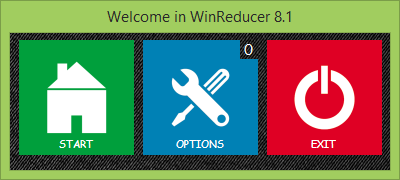
Pod možnostmi lahko preverite, ali obstajajo posodobitve programske opreme, se vrnete v okno s konfiguracijo in nastavite temo sistema Windows.
HowTo PDF razkriva, da se na strani z informacijami skriva velikonočno jajce (na voljo prek možnosti), ki vam očitno omogoča dostop do doživljenjske VIP izdaje. Če najdete velikonočno jajce, prosimo, delite v komentarjih!

V razdelku Start lahko Windows 8.1 odprete z že izvlečeno mapo, izvlečete ISO datoteko in prek Orodja lahko prenesete posodobitve sistema Windows, ustvarite datoteko ISO ali zagonski USB in zaženete prednastavitev Urednik.
Ustvarjanje vašega sistema Windows 8.1 ISO
Pojdite na> Start> Orodja> Posodobitve, izberite paket posodobitev x86 (32-bitni) ali x64 (64-bitni), odvisno od vaše različice sistema Windows 8.1 kliknite Posodobi in izberite posodobitve, ki jih želite Prenesi.
Možnost 1: Ko to storite, zaprite okno in pojdite na> Start> ISO ter izberite datoteko ISO 8.1 Windows, da jo izvlečete, tako da jo lahko prilagodi WinReducer. To lahko traja trenutek.
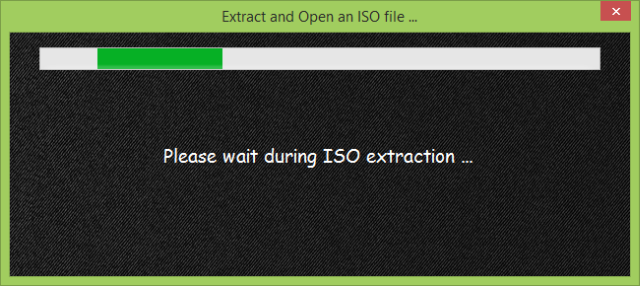
Če se prikaže sporočilo o napaki, npr.Poskušate uporabiti nepodprti DVD 8.x Upgrade DVD", Ne boste mogli nadaljevati. Poskusite znova, poskusite z drugo datoteko ISO ali poskusite z drugo metodo.
Ko enkrat Izvlečena je bila ISO datoteka Podaljšajte življenjsko dobo optičnih diskov z varnostnimi kopijami ISO in navideznim klonskim pogonom [Windows]Popolnoma ni razloga, da bi še vedno želeli rutinsko zagnati igre, filme ali glasbo z optičnih diskov. Vstavljanje, odstranjevanje in preklapljanje plošč je neprijetno in podvrži tako pogon kot ... Preberi več , Prednastavnik se mora samodejno odpreti.
Možnost 2: Lahko pa kopirate namestitvene datoteke sistema Windows s prvotnega namestitvenega DVD-ja na vaš računalnik, nato pa pojdite> Start> Mapa, izberite mapo, ki vsebuje izvlečene datoteke, in kliknite Mount. Tako boste datoteke kopirali v mapo Izvleček in vas morali zagnati v urejevalnik prednastavljenih nastavitev.
Prednastavnik lahko odprete tudi ročno. Pojdite na> Start> Orodja> Prednastavljen urejevalnik in kliknite Zaženi. Tu lahko prilagodite Windows 8.1 po želji srca. Lahko odstranite funkcije in storitve, spremenite videz ali nastavite svojo brez nadzora.

Kot pove že ime, je glavni cilj WinReducerja zmanjšati namestitveni program in posledično namestitev. Če boste ustvarili DVD, se ne trudite. Bolj verjetno boste obžalovali odstranitev določene funkcije, kot pa da cenite čas, ki ste ga prihranili med namestitvijo ali prostor na pogonu, ki ste ga ohranili. Raje se osredotočite na prilagajanje namestitve.
Najprej vključite posodobitve, ki ste jih prenesli prej. Pojdite na> Sistem> Integracija in usmerite orodje na ustrezno mapo za prenos. To lahko storite tudi za gonilnike in .NET Framework.
Če želite vključiti in avtomatizirati namestitev programske opreme drugih proizvajalcev, lahko pripravite mapo OEM in jo WinReducer doda v vaš ISO. Možnost je na voljo pod> Sistem> WinReducer Post Installation. Podrobnosti, kako to nastaviti, pa presegajo obseg tega članka.
Ne pozabite nastaviti namestitve brez nadzora. Če dodate serijsko številko, bo nastala datoteka ISO nastavljena na vaš računalnik. Poskus uporabe uporabniškega namestitvenega diska Windows 8.1 v drugem računalniku bi bila kršitev licenčne pogodbe za Windows in naletite na težave, ki aktivirajo Windows.
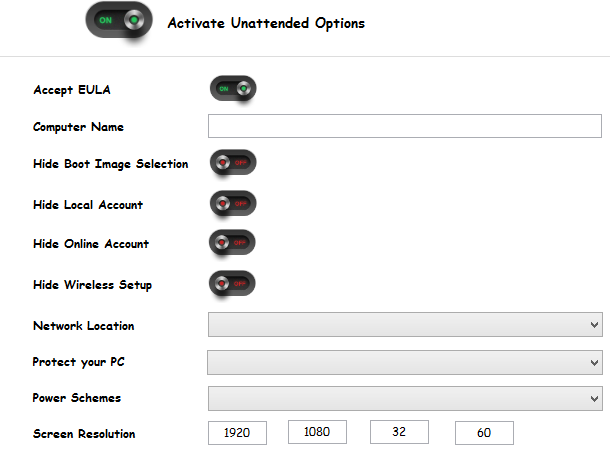
Ko končate, lahko to prednastavitev shranite za nadaljnjo uporabo v drugo datoteko ISO. Pojdite na Start in kliknite Shrani. Tukaj lahko tudi naložite predhodno shranjeno prednastavitev.
Če želite v datoteko ISO namestitvenega sistema Windows namestiti (prednastavljeno) prilagoditev, pojdite na Dokončaj in kliknite Uporabi.
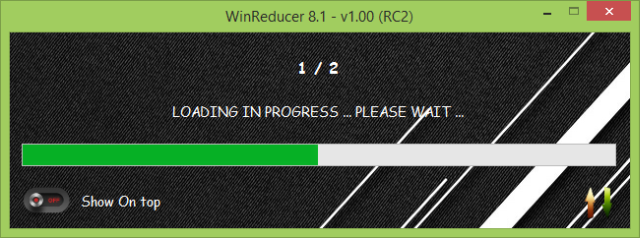
WinReducer vas bo usmeril k ustvarjalcu datotek ISO, kamor lahko shranite svoj namestitveni medij sistema Windows kot WIM ali ISO datoteko.
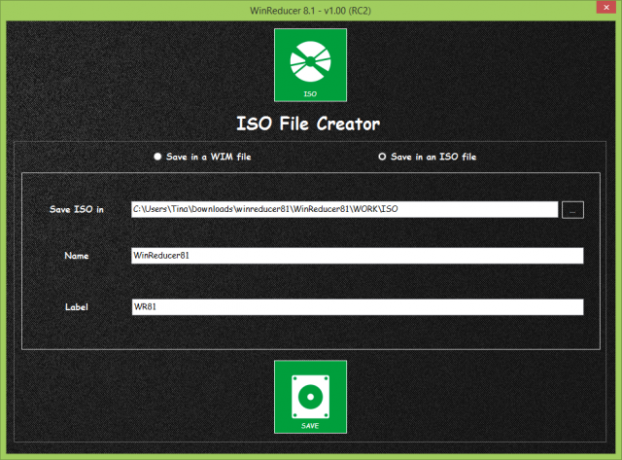
Kliknite Shrani in ko orodje končano, lahko v ustrezni mapi poberete svojo ISO datoteko.
Ustvari zagonski DVD
Če želite spremeniti datoteko ISO po meri v namestitveni medij, morate ustvariti zagonski DVD. Uporabi Orodje za zapisovanje DVD-jev ImgBurn - Easy & Free CD in DVD Burner App Preberi več všeč ImgBurn za zapisovanje datoteke ISO na prazen DVD. Če se želite izogniti napakam, se prepričajte, da DVD zapisujete z zelo majhno hitrostjo zapisovanja, kot je 2x. Preverite možnost preverjanja, tako da bo ImgBurn dvakrat preveril, ali obstaja napaka pri zapisovanju. Končno preizkusite svoj namestitveni DVD Windows 8.1.
Namestitev po meri in alternativne rešitve
WinReducer je odličen za ustvarjanje namestitve po meri za Windows 8. Na žalost morate še vedno prenesti in namestiti vse aplikacije drugih proizvajalcev, saj tega postopka ni mogoče vgraditi v WinReducer.
Če je pomembna celovita namestitev, vključno z aplikacijami tretjih oseb, in če govorimo le o enem računalniku, morate pripraviti popolno namestitev sistema Windows in nato ustvarite sliko sistemskega pogona Kako uporabljati Clonezilla za kloniranje trdega diska Windows?Tukaj je vse, kar morate vedeti, kako lahko s Clonezilla na najlažji način klonirate trdi disk. Preberi več (aka kopijo ali klon), ki jo lahko vrnete nazaj, ko je čas za ponovno namestitev sistema Windows. Lahko pa pogledate tudi programsko opremo drugih proizvajalcev, ki ponuja na primer nenadzorovano namestitev potrebnih aplikacij Ninite. Ali pa bi lahko avtomatizirati naloge Kako avtomatizirati navadne naloge s programom AutoIt Preberi več s AutoIt.
Za uvajanje sistema Windows 8.1 na več računalnikov, se za navodila obrnite na Microsoft TechNet.
Kaj misliš? Ali je namestitvena datoteka po meri z odstranjenimi neželenimi odpadki vredna težav?
Tina o potrošniški tehnologiji piše že več kot desetletje. Ima doktorat iz naravoslovja, diplom iz Nemčije in magisterij iz Švedske. Njeno analitično znanje ji je pomagalo, da se je kot tehnološka novinarka zaposlila v MakeUseOf, kjer zdaj upravlja raziskave ključnih besed in operacije.


